Változtassa meg a fénykép hátterét fekete-fehérre 4 egyszerű lépésben
A jó képbemutató létfontosságú, különösen az üzleti szektorban dolgozók számára. Ez az egyik taktikájuk, hogy megszerezzék a fogyasztó bevásárlását. Ez az oka annak, hogy a legtöbb vállalkozó hajlamos órákat tölteni azzal, hogy termékei képét vonzóbbá tegye a nyilvánosság számára. A képek bemutathatóbbá tételének egyik gyakori módja az, hogy a hátteret feketére vagy fehérre változtatják. Ebben a bejegyzésben segítünk módosíthatja a fénykép háttérszínét az alábbi négy lépés segítségével.
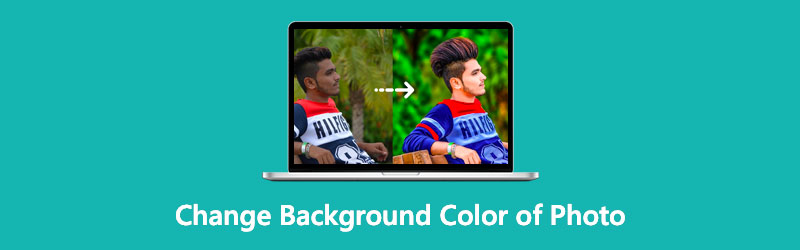
- 1. rész. A legjobb módja a fénykép háttérszínének megváltoztatásának
- 2. rész. A háttérszín megváltoztatásának másik módja
- 3. rész. GYIK a fényképek háttérszínének megváltoztatásáról
1. rész. A legjobb módja a fénykép háttérszínének megváltoztatásának
A háttérszín megváltoztatásának legjobb módja a Vidmore Háttéreltávolító Online. Ahogy a neve is sugallja, ez egy háttéreltávolító, amelyet online is használhat. Ezzel nem kell szoftvert letölteni az eszközre. Ennek az eszköznek intuitív kezelőfelülete van, ahol könnyedén navigálhat a szerkesztőeszközök között, és azonnal fekete-fehérre változtathatja a kép hátterét. Egy másik nagyszerű tulajdonsága a fejlett mesterséges intelligencia, amely azonnal eltávolítja a kép hátterét, miután feltölti a programba. A legtöbb sietős szerkesztő éppen ezért használja ezt az eszközt, mert problémamentesen működik, és nincsenek korlátozások az iktatási típusok tekintetében.
A Vidmore Background Remover Online lehetővé teszi az alapvető képszerkesztést is, mint például a vágás, a vágás és a lapozás. Ezért az embereket lenyűgözi ez az eszköz, mert olyan, mint egy egyablakos ügyintézés. És ha érdekli, hogyan változtatja a hátteret feketévé vagy fehérré, láthatja az alábbi oktatóanyagot, és kövesse a négy lépést.
1. lépés: Ha meg szeretné találni azt a fotószerkesztőt, amely feketére vagy fehérre módosítja a kép hátterét, keressen a Vidmore Háttéreltávolító Online a böngészőjében. Ezután a webhelyre vezet. Ezt követően érintse meg a Portré feltöltése újra, és töltse fel a képet.
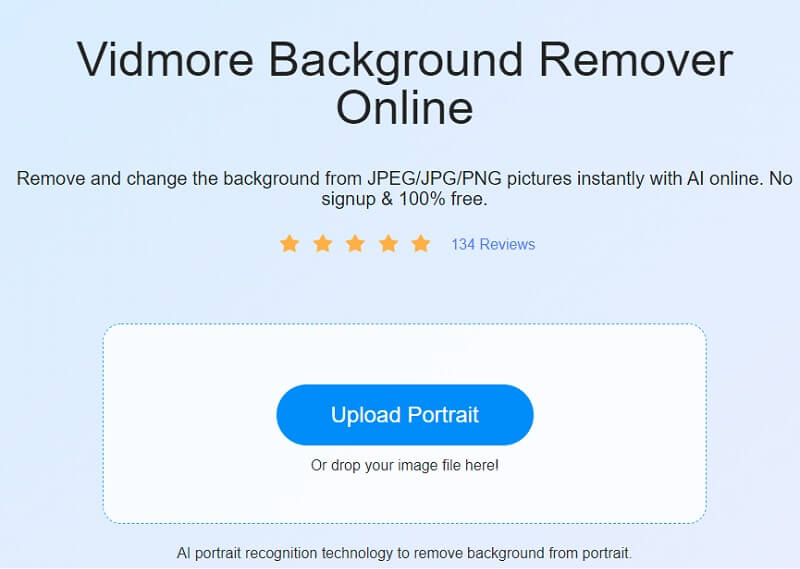
2. lépés: A következő teendő az, hogy meg kell várni, amíg a mesterséges intelligencia értékeli az aktát. Ezt követően az eszköz megjeleníti a kép előnézetét. Ha egy fénykép hátterét fehérre szeretné változtatni, kattintson a gombra Szerkesztés gombot, és érintse meg a Szín gomb. Kattintson a fehér színre a rendelkezésre álló lehetőségeknél.
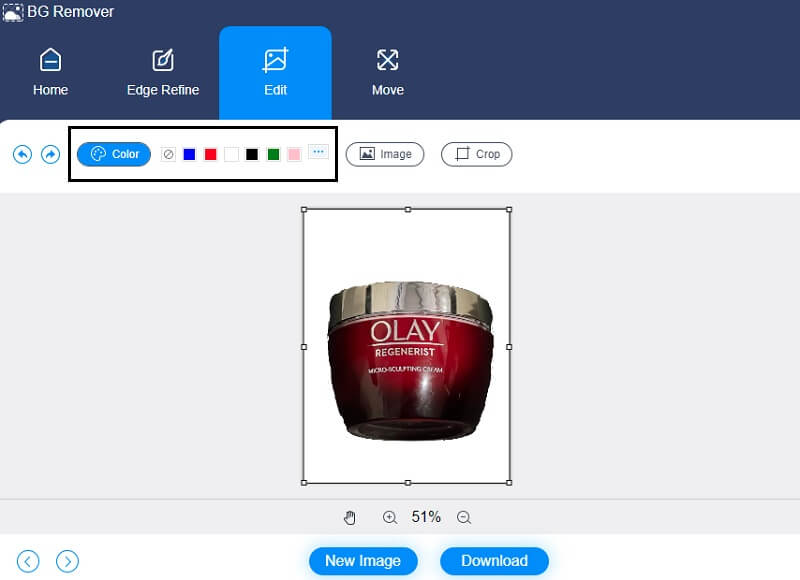
De ha a fekete színt részesíti előnyben a kép háttereként, meg kell koppintania a fekete színt a képen Szín gomb.
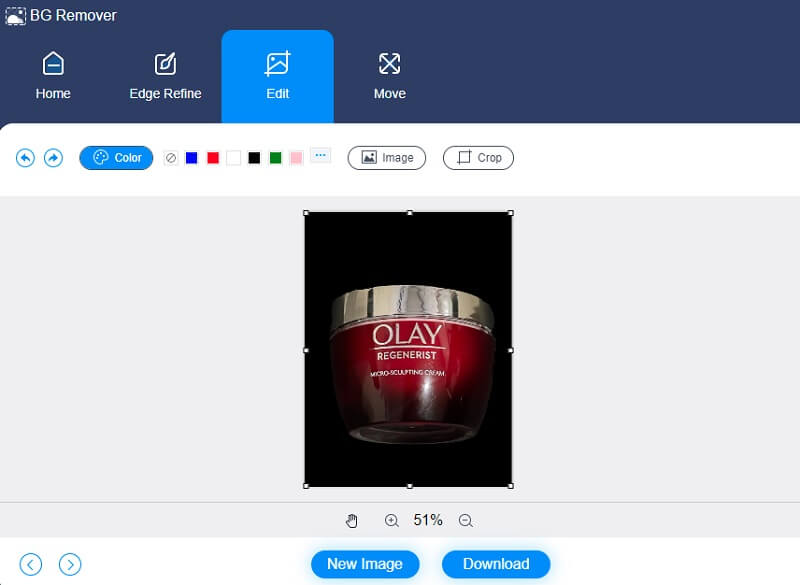
3. lépés: A háttér feketére vagy fehérre való színezésén kívül van néhány alapvető szerkesztőeszköz, amelyekkel a Vidmore rendelkezik. Ha úgy gondolja, hogy a háttérben több hely van, levághatja. Ezzel a tetejére a Vág ikont a kép felső részén, és válassza ki a kívánt arányt.
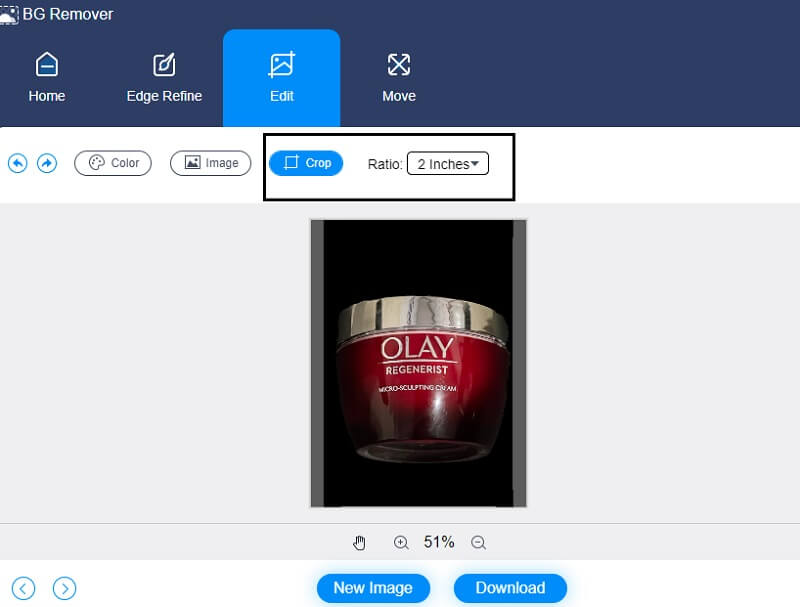
De ha módosítani szeretné a kép arányát, a gombra kattintva elforgathatja vagy megfordíthatja Mozog fület a kép felső részén. A kép elforgatásához a csúszkákat balról jobbra mozgathatja.
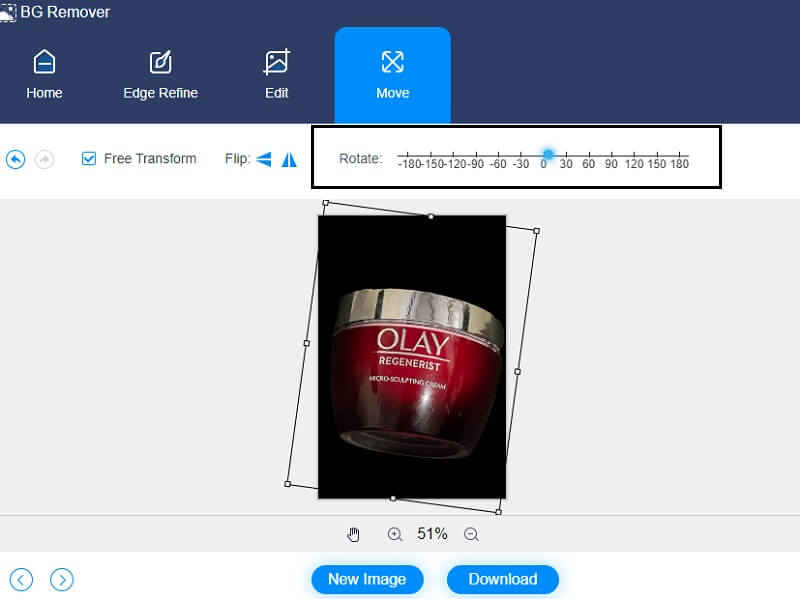
Ezenkívül érdemes lehet megfordítani. Ezért meg kell érintenie a Háromszög ikon.
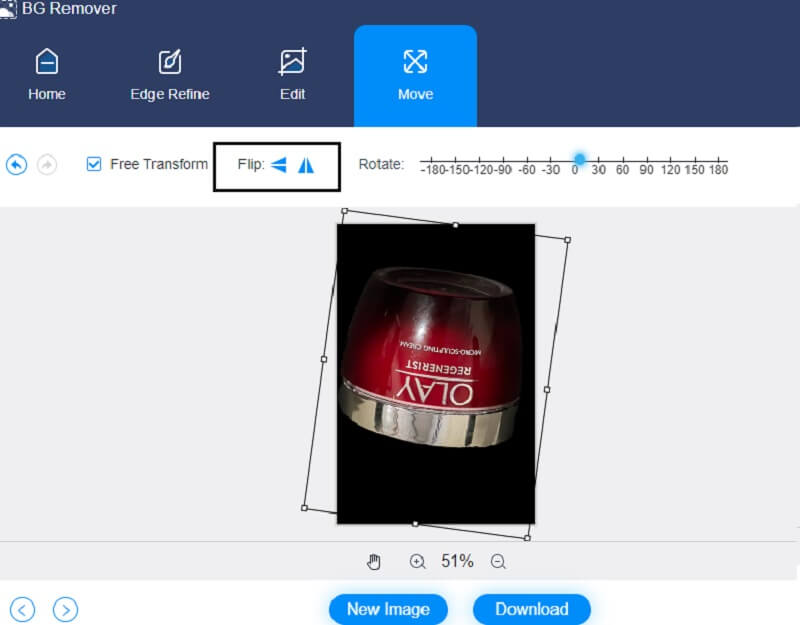
4. lépés: Végül, ha befejezte a kép hátterének feketére vagy fehérre cseréjét, most elmentheti a képet a Letöltés gombot a felület alján.
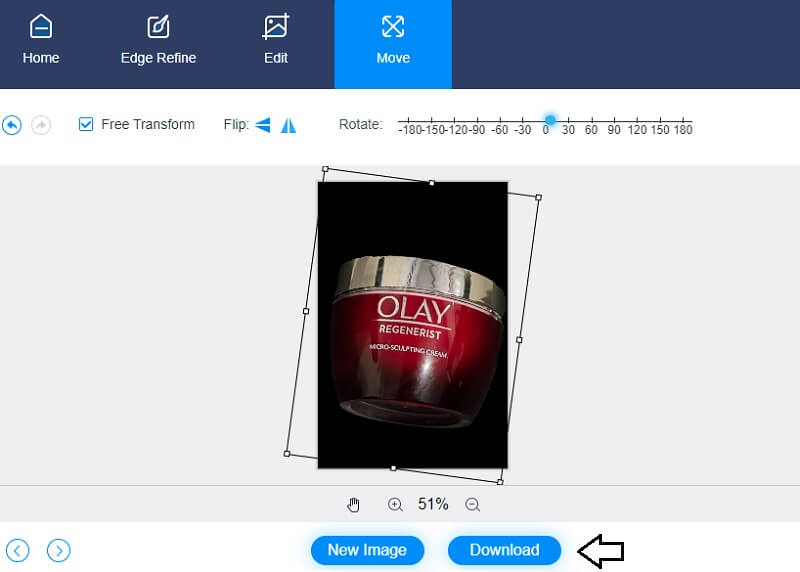
2. rész. A háttérszín megváltoztatásának másik módja
Egy másik módja annak, hogy a kép hátterét feketére vagy fehérre módosítsa, a ClipMagic. Ez a fotószerkesztő praktikus, különösen akkor, ha Ön grafikus az e-kereskedelmi ágazatban. A ClipMagic beépített mesterséges intelligenciával is rendelkezik, ami még könnyebbé teszi a felhasználók számára termékeik hátterének eltávolítását és megváltoztatását. Olyan alapvető szerkesztőeszközöket kínál, mint a vágás, az elforgatás és a lapozás. Ezen kívül a ClipMagic lehetővé teszi a kép javítását. Ezzel beállíthatja az árnyékot, a fényerőt, a hőmérsékletet és a fehéregyensúlyt. Végül egyszínű funkciók állnak rendelkezésre, amelyek lehetővé teszik a háttér kiválasztását az Ön igényei szerint. Ha szeretné tudni, hogyan működik a ClipMagic a fekete-fehér képek megváltoztatásában, íme egy példa az alábbiakban.
1. lépés: Keressen a ClipMagic alkalmazásban a böngészőjében. Miután a főoldalra került, érintse meg a Kép feltöltése gombot, vagy áthúzhatja a képet. A kép feltöltésekor az eredeti és a szerkesztett verzió jelenik meg a képernyőn.
2. lépés: Ezt követően elkezdheti módosítani a kép hátterét feketére vagy fehérre. Kattints a Háttér gombot az oldal képernyőjének alsó részén. Ezután a színek megjelennek a kép oldalán. Kattintson a fehérre vagy a feketére a rendelkezésre álló lehetőségekre, és érintse meg a rendben gomb.
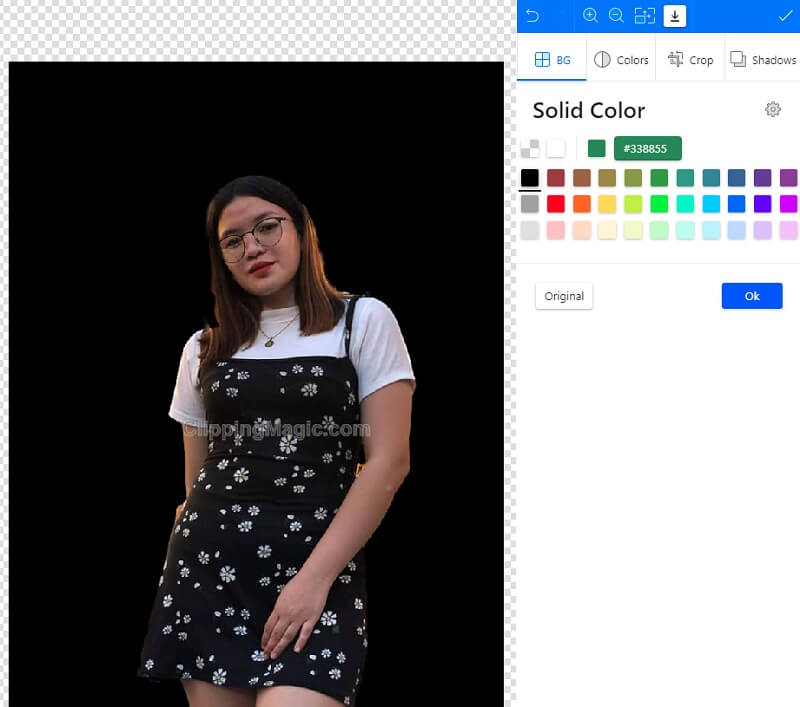
A kép hátterének megváltoztatásán kívül a kép minőségét a gomb megérintésével állíthatja be Színek gombot a közelében Háttér. Egyszer a Színbeállítások megjelennek, beállíthatja a fényerőt, az árnyékot, a csúcsfényeket, a telítettséget és a hőmérsékletet. A módosítások elvégzése után érintse meg a rendben gomb.
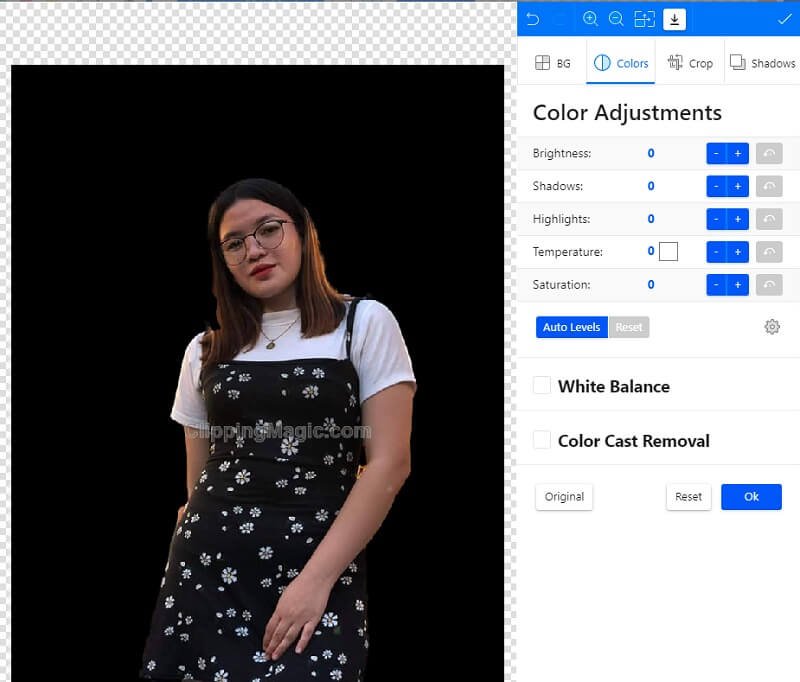
3. lépés: Miután alkalmazta a módosításokat a képen, most rákattinthat a ikonra Nyíl lefelé halad, ami a kép letöltését jelenti.
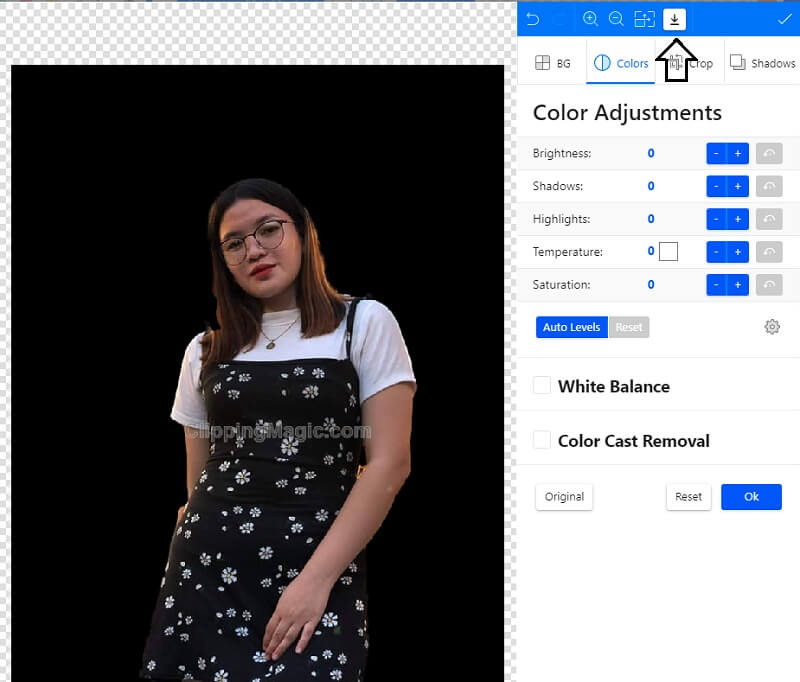
További irodalom:
Tedd átlátszóvá a kép hátterét az Adobe Illustrator segítségével
Hogyan lehet a hátteret egyszerűen és simán átlátszóvá tenni a Photoshopban
3. rész. GYIK a fényképek háttérszínének megváltoztatásáról
Melyek a ClipMagic támogatott fájlformátumai?
A ClipMagic támogatott fájlformátumai a GIF, BMP, JPEG és PNG.
Melyik kép háttere jobb, fekete vagy fehér?
Célszerű fehér hátteret használni a képekhez. A fehér messze a leggyakoribb háttérszín, a második a fekete. Tiszta és mentes a zavaró tényezőktől, és ideális választás olyan fényképekhez, amelyek kontrasztja erős, világos és szellős. Míg a fehér hátterek jól teljesítenek bármely téma színével, a semleges tónus a fényviszonyoktól függően eltolódhat.
Milyen hatása van a fekete háttérnek?
A sötét színeket gyakran az intrika és a szépség érzésével társítják, még akkor is, ha különféle érzelmekhez kapcsolódnak. Mivel a fekete a komolyság, a tekintély és az elegancia színe, megfelelő fekete hátteret használni azokon a webhelyeken, amelyek ezeket a gondolatokat kívánják közvetíteni.
Következtetések
A fénykép hátterének fehérre vagy feketére váltása jó ötlet, ha azt szeretné, hogy a kép látványosabbá és vonzóbbá váljon azok számára, akik látják. A fenti eszközök segítő kezével pedig most megvan az erő, hogy több vásárlót szerezzen be. Ha olyan háttérváltót szeretne, amely bonyolult szerkesztőeszközökkel rendelkezik, a ClipMagic hasznosnak találhatja. Éppen ellenkezőleg, ha tiszta utat keresel módosítsa a fénykép hátterét fehérre, meg kell betegednie a Vidmore Háttéreltávolító Online.


